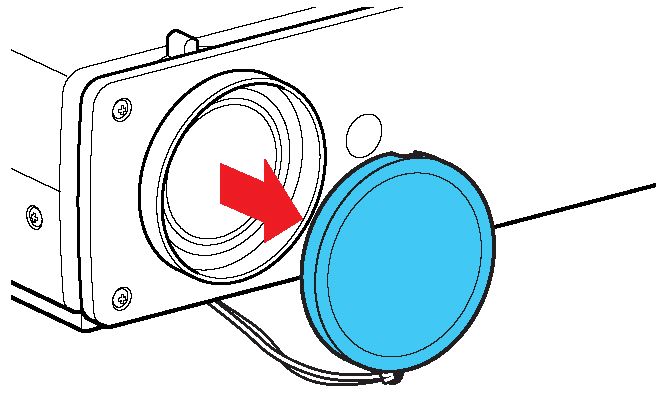Заглавная страница Избранные статьи Случайная статья Познавательные статьи Новые добавления Обратная связь КАТЕГОРИИ: ТОП 10 на сайте Приготовление дезинфицирующих растворов различной концентрацииТехника нижней прямой подачи мяча. Франко-прусская война (причины и последствия) Организация работы процедурного кабинета Смысловое и механическое запоминание, их место и роль в усвоении знаний Коммуникативные барьеры и пути их преодоления Обработка изделий медицинского назначения многократного применения Образцы текста публицистического стиля Четыре типа изменения баланса Задачи с ответами для Всероссийской олимпиады по праву 
Мы поможем в написании ваших работ! ЗНАЕТЕ ЛИ ВЫ?
Влияние общества на человека
Приготовление дезинфицирующих растворов различной концентрации Практические работы по географии для 6 класса Организация работы процедурного кабинета Изменения в неживой природе осенью Уборка процедурного кабинета Сольфеджио. Все правила по сольфеджио Балочные системы. Определение реакций опор и моментов защемления |
Подключение проектора к компьютеру ⇐ ПредыдущаяСтр 5 из 5
1. Подключите шнур питания. Вставьте шнур питания в розетку AC IN на проекторе.
1. Снимите крышку объектива. 2. Подсоедините VGA signal cable к системному блоку компьютера (видеокарта) и к проектору в гнездо COMPUTER IN. Монитор подключаем к проектору в гнездо MONITOR OUT 3. Включение питания. Нажмите кнопку ON/STANDBY. Питание включится, и следующие 3 индикатора загорятся зеленым цветом: ON, LAMP и FAN. Через короткий промежуток времени появится начальный экран. Примечания • Начальный экран через некоторое время исчезнет. Вы можете убрать начальный экран раньше, начав выполнение какой-либо операции. Вы также можете настроить конфигурацию через меню Установка дисплея так, чтобы начальный экран не показывался. • При первом после покупки включении проектора, после того, как будет убран начальный экран, отобразится меню Язык. Выключение питания Нажмите кнопку ON/STANDBY На экране появится сообщение, подтверждающее ваше намерение выключить питание. Это сообщение через некоторое время исчезнет. (После того, как сообщение исчезнет, эта операция больше не действует.) Еще раз нажмите кнопку ON/STANDBY Экран выключится, но внутренний охлаждающий вентилятор будет продолжать работать в течение еще некоторого времени. После этого проектор перейдет в режим ожидания. Во время охлаждения индикатор LAMP мигает. В этом состоянии повторно включить питание нельзя. После того, как индикатор LAMP погаснет, охлаждающий вентилятор продолжает работать в течение некоторого времени, чтобы удалить излишнее внутреннее тепло. Если вы торопитесь, в этом состоянии можно просто отключить шнур питания. Проведение презентации в программе MS Power Point Основной программой для создания перзентаций для нас является программа MS Power Point.Следует помнить, что среди возможностей MS Power Point необходимо активно и красиво использовать следующее: · управление процессом проведения презентации, т.е. отображение слайдов и возможно звукового и видеоряда; · управление переходами между слайдами, т.е. определение порядка отображения слайдов презентации во время её показа; · установка параметров внешнего вида, отображения и появления слайдов; · работа с текстом, таблицами, графикой, звуком, видео, а также объектами Word, гиперссылками на Internet.
С помощью программы PowerPoint можно создавать не просто презентацию - сопровождение урока по профессиональному выбору, а интерактивную модель для демонстрации наглядных ключевых тем. Применение интерактивных моделей и динамических презентаций является одним из наиболее эффективных способов внедрения новых информационных технологий в процесс обучения и освоения инноваций и современных технологий в профессиональной деятельности.. Ход работы Задание №1. Ознакомится с мультимедийным проектором, изучить его основные характеристики и функциональные возможности (см раздел теоретических сведений). Задание №2. Создание презентации на заданную тему Указание к выполнению задания №1 Используя, приложениеMS Power Point создайте не менее 10 слайдов на тему, выбранную заранее, или тему: «Презентационное оборудование», презентация должна обязательно содержать, теоретический материал, фотографии, заданный набор гиперссылок, к каждому слайду необходимо применить анимационные эффекты, презентация должна быть оформлена диаграммой и таблицей. Весь теоретический материал и фотографии, необходимо найти в сети Интернет, с помощью любой удобной поисковой системы. Структура презентации по заданной теме:
Задание №3. Ответить на контрольные вопросы 1. Что такое презентационное оборудование? 2. Перечислите основные устройства входящие в состав презентационного оборудования? 3. Укажите области их применения 4. Перечислите в каких форматах существуют проекционные экраны?
5. Перечислите типы проекторов, а также укажите преимущества и недостатки каждого из типов проекторов. - Сфотографируйте ваш конспект и ход выполнения заданий. - Отправьте файлы результата преподавателю на электронный адрес radaev 1964@ gmail. com
Домашнее задание: - Самооценка практического занятия, конспектов. - Прочитать для лучшего усвоения материала «Информатика и информационные технологии». Учебник 10–11 кл. / Угринович Н.Д. – М, 2006. страницы.323-336
Приложение А Требования к оформлению презентации: 1. Первый слайд – название презентации (включая шапку - «ОМТ» и ФИО и группа) 2. Общий стиль (исключение - первый слайд); 3. Анимированная смена слайдов в общем стиле; 4. Наличие заголовков у слайдов; 5. Лаконичность (минимум текста); каждый слайд должен быть заполнен текстом не более чем на треть; 6. На слайдах желательно присутствие объектов для наглядности: - изображения (анимированные, возможно двигающиеся по заданной траектории), - аудио или видео фрагменты, - диаграммы (возможно объёмные), - таблицы; 7. Постоянный шрифт; 8. Крупный шрифт; 9. Тёмный текст на светлом фоне или наоборот (не располагать текст поверх изображений); 10. Не использовать стандартный клипарт; 11. Наличие четкой структуры и навигации, созданной при помощи кнопок и гиперссылок; 12. Если слайды не требуют дополнительных пояснений, возможно использование музыкального фона.
Приложение В Темы презентаций для лабораторной работы: Тема | ФИО | ||||||||||||||||||||||||||
| 1.Презентационное оборудование | ||||||||||||||||||||||||||||
| 2.Проектор, характеристики, особенности | ||||||||||||||||||||||||||||
| 3.Использование презентационного оборудования | ||||||||||||||||||||||||||||
| 4.Проведение презентации в программе MS Power Point | ||||||||||||||||||||||||||||
| 5.Меры безопасности при работе с проектором | ||||||||||||||||||||||||||||
| 6.Создание презентации в программе MS Power Point | ||||||||||||||||||||||||||||
| 7.Виды проекционных экранов | ||||||||||||||||||||||||||||
| 8.Схемы подключения проекторов | ||||||||||||||||||||||||||||
| 9.Порядок работы с проектором | ||||||||||||||||||||||||||||
| 10. Своя тема, по желанию | ||||||||||||||||||||||||||||
| 11. | ||||||||||||||||||||||||||||
| 12. | ||||||||||||||||||||||||||||
| 13. | ||||||||||||||||||||||||||||
| 14. | ||||||||||||||||||||||||||||
| 15. | ||||||||||||||||||||||||||||
| 16. | ||||||||||||||||||||||||||||
| 17. | ||||||||||||||||||||||||||||
| 18. | ||||||||||||||||||||||||||||
| 19. | ||||||||||||||||||||||||||||
| 20. | ||||||||||||||||||||||||||||
| 21. | ||||||||||||||||||||||||||||
| 22. | ||||||||||||||||||||||||||||
| 23. | ||||||||||||||||||||||||||||
| 24. | ||||||||||||||||||||||||||||
| 25. | ||||||||||||||||||||||||||||
| 26. | ||||||||||||||||||||||||||||
| 27. | ||||||||||||||||||||||||||||
| 28. |
| |||||||||||||||||||||||||||
| 29. | ||||||||||||||||||||||||||||
| 30. | ||||||||||||||||||||||||||||
Приложение C